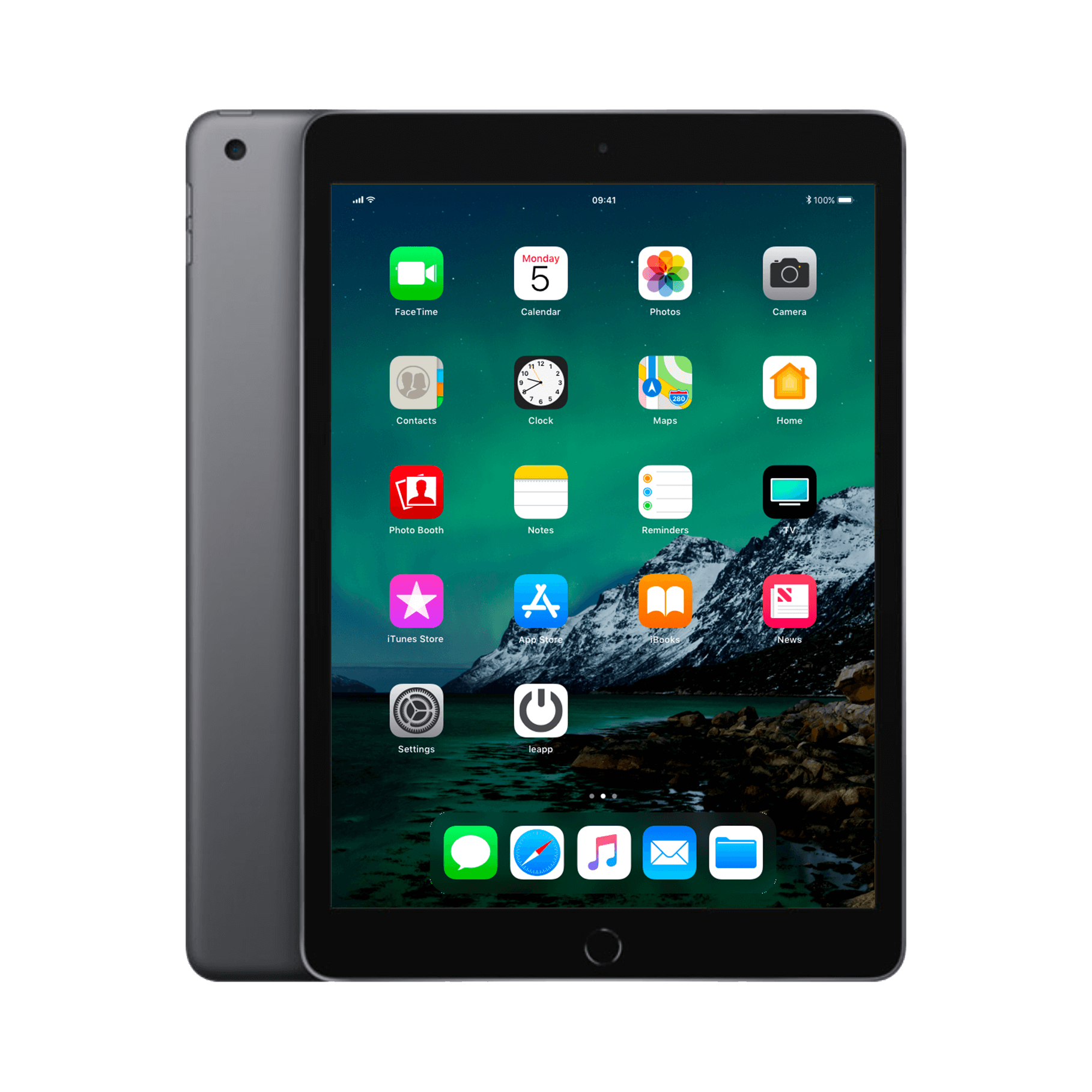De juiste iPad kiezen voor ouderen
Een iPad voor je ouders. Klinkt simpel. Tot je de keuzestress ziet: welk model, hoeveel opslag, met of zonder 4G? Je wilt niet te veel betalen voor functies die nooit gebruikt worden. Maar ook niet bezuinigen op essentiële zaken zoals een groot scherm voor oudere ogen. Toch is de perfecte iPad voor senioren niet per se het nieuwste of duurste model. Sterker nog: juist de refurbished iPads van een paar jaar oud blijken vaak ideaal. Ze hebben grotere schermen dan de mini-versies, zijn betaalbaarder én bevatten alle functies die ouderen daadwerkelijk gebruiken. Of je nu kiest voor een model met 4G voor onderweg of gewoon WiFi voor thuis - het draait vooral om gebruiksgemak. Want de beste iPad voor ouderen? Dat is degene die ze daadwerkelijk durven aanraken.
Nuttige links:
Waarom een iPad ideaal is voor senioren
De digitale wereld kan overweldigend zijn voor ouderen die niet met technologie zijn opgegroeid. Toch blijkt de iPad vaak de perfecte brug tussen traditioneel en digitaal leven. Het intuïtieve touchscreen maakt complexe handelingen overbodig - geen muis, geen toetsenbord, gewoon aanraken wat je wilt gebruiken.
Het grote scherm biedt duidelijke weergave van tekst en afbeeldingen, terwijl de eenvoudige navigatie voorkomt dat gebruikers verdwalen in ingewikkelde menu's. Bovendien werkt het besturingssysteem stabiel en veilig, waardoor de kans op virussen of technische problemen minimaal is.
De juiste iPad kiezen: welk model past?
iPad standaard (10e generatie)
Dit basismodel heeft een 10,9 inch scherm en biedt alle essentiële functies. Met 64GB of 256GB opslag is er voldoende ruimte voor foto's, apps en video's. Het apparaat ondersteunt de eerste generatie Apple Pencil, handig voor wie graag tekent of aantekeningen maakt.
iPad Air
Het Air-model combineert een groter 10,9 inch scherm met krachtigere prestaties. De M1-chip zorgt voor vlotte werking, zelfs bij intensiever gebruik zoals videobellen met meerdere personen tegelijk. De opslagopties lopen tot 256GB.
iPad Pro
Voor senioren meestal overdreven, tenzij ze specifieke creatieve hobby's hebben. Het 11 of 12,9 inch scherm is prachtig, maar de meerprijs weegt vaak niet op tegen de extra functies die onbenut blijven.
iPad mini
Met zijn 8,3 inch scherm compact en draagbaar, maar voor oudere ogen mogelijk te klein. Het formaat maakt typen lastiger en verkleint de knoppen in apps.
WiFi of cellular: wat heb je nodig?
De keuze tussen alleen WiFi of een model met cellular (4G/5G) hangt af van het gebruikspatroon. Blijft de tablet vooral thuis? Dan volstaat WiFi. Voor onderweg gebruik - in de trein, bij familie, op vakantie - biedt cellular vrijheid zonder afhankelijkheid van WiFi-netwerken.
Een cellular model kost ongeveer 150 euro meer aanschaf, plus maandelijkse datakosten. Overweeg of deze investering opweegt tegen het gemak. Een alternatief is het delen van mobiele data via een smartphone (hotspot), al vergt dit extra handelingen.
Belangrijke instellingen voor gebruiksgemak
Tekstgrootte aanpassen
Navigeer naar Instellingen > Toegankelijkheid > Weergave en tekstgrootte. Activeer 'Grotere tekst' en gebruik de schuifregelaar voor de gewenste grootte. Dit werkt in alle standaard apps.
Toegangsode vereenvoudigen
Kies voor een simpele viercijferige code in plaats van complexe wachtwoorden. Ga naar Instellingen > Touch ID & toegangscode > Wijzig toegangscode > Opties voor toegangscode.
Schermhelderheid optimaliseren
Stel automatische helderheid in via Instellingen > Toegankelijkheid > Weergave en tekstgrootte. Dit voorkomt vermoeide ogen en bespaart batterij.
AssistiveTouch inschakelen
Deze functie plaatst een virtuele knop op het scherm voor veelgebruikte acties. Handig bij motorische beperkingen. Activeer via Instellingen > Toegankelijkheid > Aanraken > AssistiveTouch.
Essentiële apps voor dagelijks gebruik
- Communicatie: WhatsApp en FaceTime staan bovenaan. WhatsApp voor berichten en foto's delen met familie, FaceTime voor videobellen met andere Apple-gebruikers.
- Nieuws en informatie: De NOS-app biedt overzichtelijk nieuws, terwijl lokale krant-apps het regionale nieuws verzorgen. Buienradar houdt het weer in de gaten.
- Entertainment: Netflix en NPO Start voor series en films. Spotify of Apple Music voor muziek. Wordfeud en Patience voor ontspanning tussendoor.
- Praktisch: Thuisbezorgd voor maaltijden bestellen, banking-apps voor financiën, DigiD voor overheidszaken.
Opslagcapaciteit: hoeveel heb je nodig?
- 32GB of 64GB volstaat voor:
- Internetten en e-mail
- Enkele tientallen apps
- Honderden foto's
- Videobellen
- 128GB of meer voor:
- Duizenden foto's en video's
- Offline films/series downloaden
- Uitgebreide muziekcollectie
- Meerdere grote apps/games
iCloud biedt extra online opslag vanaf 0,99 euro per maand voor 50GB. Foto's worden automatisch gebackupt en blijven toegankelijk zonder lokale ruimte te gebruiken.
Praktische accessoires die het verschil maken
Een stevige hoes met standaard voorkomt valschade en maakt handsfree gebruik mogelijk. Kies een exemplaar met automatische slaap/waak functie voor gemak. Een screenprotector beschermt tegen krassen.
Voor wie moeite heeft met het vasthouden, bieden handgrepen of draagriemen uitkomst. Deze bevestig je aan de achterkant voor extra grip. Een stylus pen vergroot de precisie bij tikken, vooral handig voor kleinere knoppen.
Overweeg een toetsenbord voor langere teksten. Bluetooth-modellen werken draadloos en zijn makkelijk te koppelen. Smart Keyboard hoesjes combineren bescherming met typgemak.
Refurbished: slim besparen zonder concessies
Een refurbished iPad van twee of drie jaar oud biedt vaak de beste prijs-kwaliteitsverhouding voor senioren. Deze toestellen zijn professioneel gecontroleerd, gereinigd en waar nodig gerepareerd. Ze functioneren als nieuw maar kosten aanzienlijk minder.
De meeste ouderen gebruiken basisfuncties die ook prima werken op oudere modellen. Een iPad uit 2021 draait nog jaren probleemloos en ontvangt software-updates. Het verschil met het nieuwste model merk je nauwelijks bij standaard gebruik.
Hulp en ondersteuning regelen
Stel van tevoren vast wie helpt bij problemen. Familie of vrienden kunnen op afstand meekijken via scherm delen in FaceTime. Apple Support biedt gratis telefonische hulp voor basisproblemen.
Maak een lijst met belangrijke gegevens: Apple ID, wachtwoorden, WiFi-codes. Bewaar deze veilig maar toegankelijk. Overweeg een wachtwoordmanager voor veilige opslag.
Plan regelmatige 'oefenmomenten' om nieuwe functies te leren. Begin klein met één nieuwe app of functie per keer. Herhaling en geduld zijn essentieel voor het opbouwen van vertrouwen.
Conclusie: de beste keuze maken
De ideale iPad voor ouderen balanceert tussen functionaliteit, gebruiksgemak en prijs. Voor de meeste senioren volstaat een standaard iPad met WiFi en 64GB opslag. Het grote scherm, de eenvoudige bediening en de uitgebreide toegankelijkheidsopties maken dit model zeer geschikt.
Investeer liever in goede accessoires en hulp bij de installatie dan in het duurste model. Een refurbished exemplaar met garantie biedt uitstekende waarde. Belangrijker dan specificaties is dat de gebruiker zich comfortabel voelt met het apparaat en het durft te gebruiken voor dagelijkse taken.
De juiste keuze maken
De perfecte iPad voor ouderen bestaat niet, maar de juiste keuze wel. Voor de meeste senioren is een refurbished standaard iPad met 64GB ruim voldoende - groot scherm, simpele bediening, betaalbare prijs. Twijfel je nog over WiFi of cellular? Begin met alleen WiFi, je kunt altijd nog je telefoon als hotspot gebruiken. Belangrijker dan het nieuwste model is goede begeleiding bij de eerste stappen. Want uiteindelijk draait het om één ding: dat je ouders met plezier en vertrouwen hun tablet gebruiken voor videobellen, foto's delen en contact houden met de wereld om hen heen.